在现代社会手机已经成为人们生活中不可或缺的工具,而小米手机作为一款性价比极高的智能手机备受用户青睐。其中桌面模式是小米手机的一个重要功能,可以让用户在连接大屏幕时更加方便地使用手机。小米手机桌面模式如何转换?又该如何设置呢?接下来我们就来详细了解一下。
小米手机桌面模式怎么设置
方法如下:
1.打开手机进入后,选择设置图标进入。
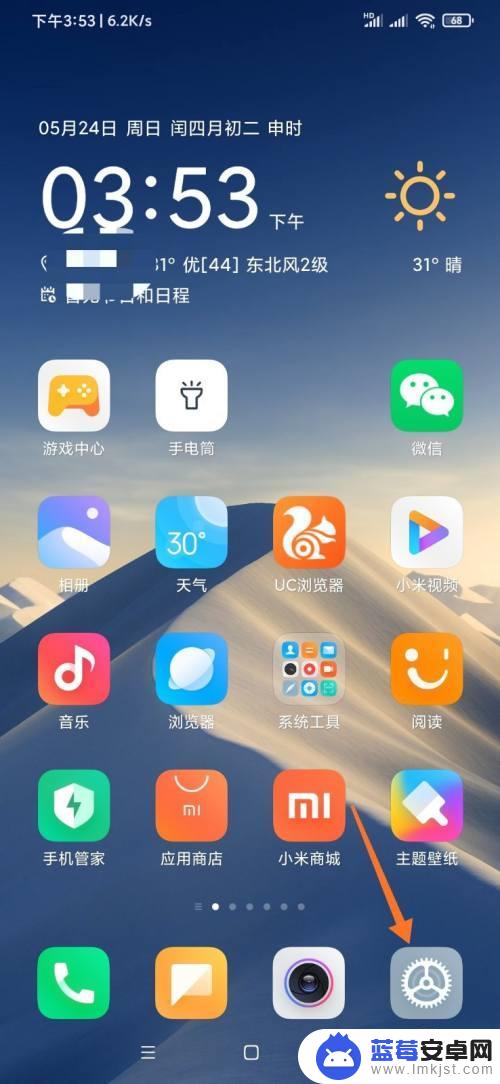
2.在设置界面内,选择桌面选项。
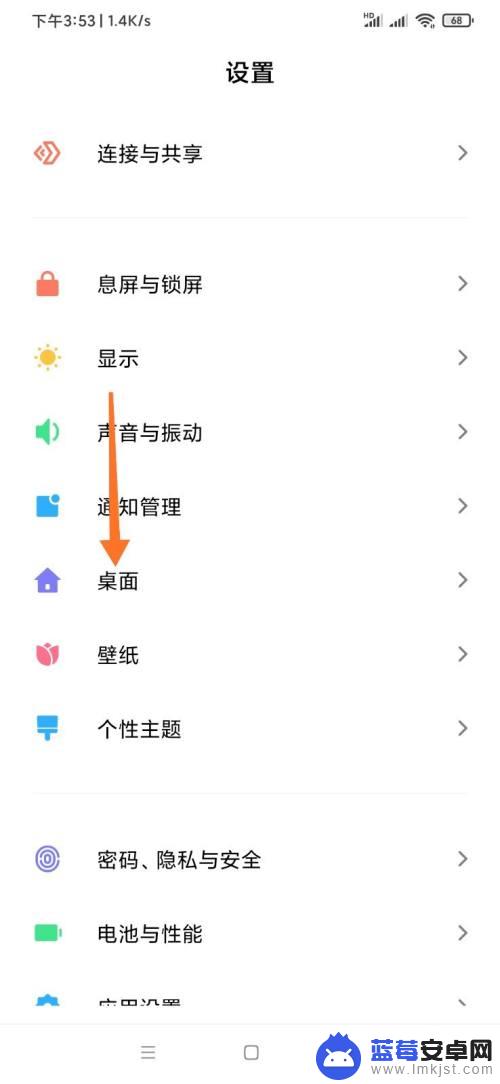
3.选择桌面选项后,选择桌面模式选项。

4.选择桌面模式选项后,选择要更改的模式。
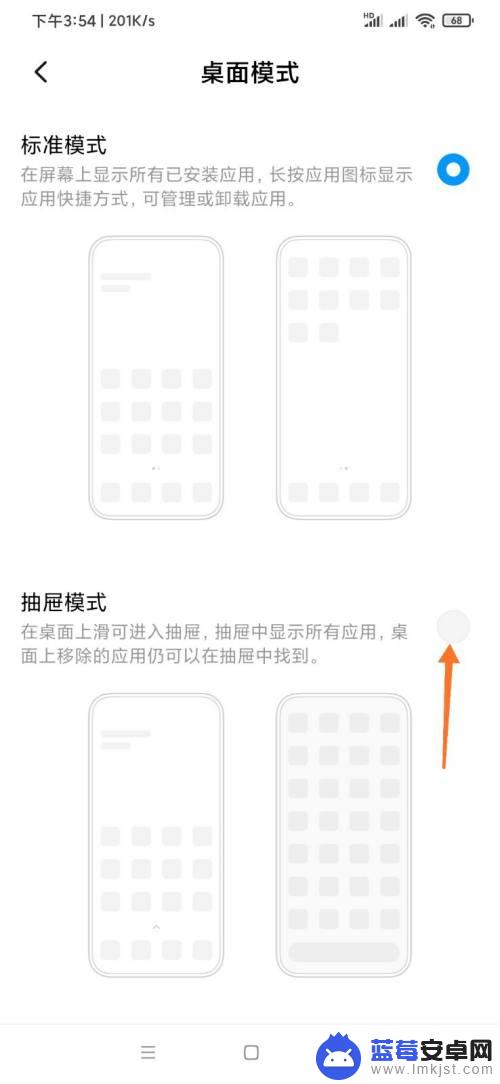
5.选择要更改的模式后,点击确定选项即可。
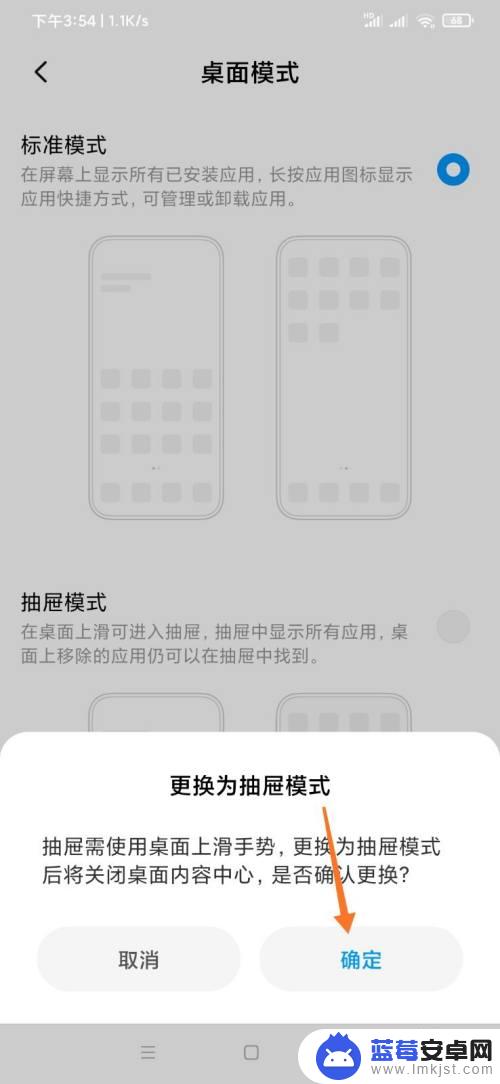
以上就是关于小米手机桌面模式如何转换的全部内容,如果你遇到了类似的问题,可以按照以上方法来解决。












